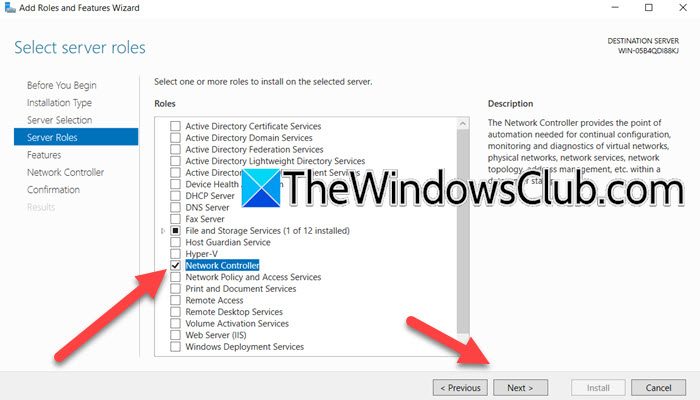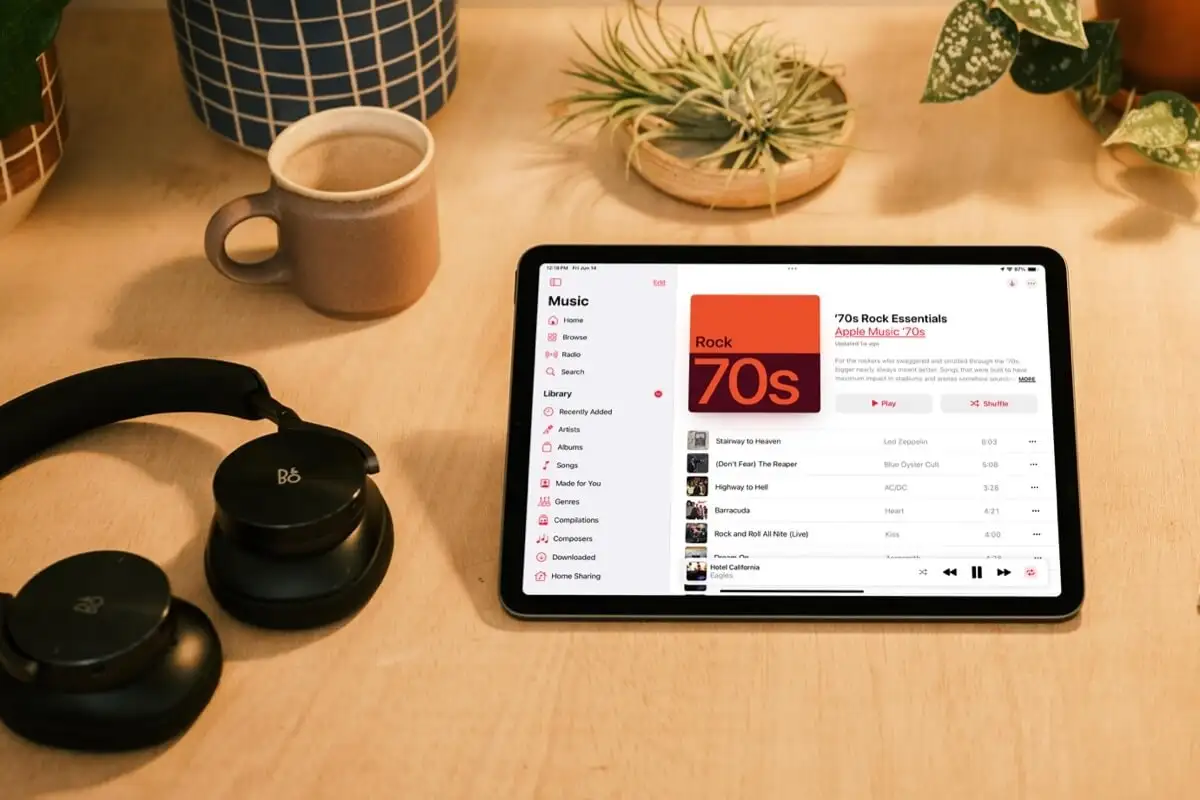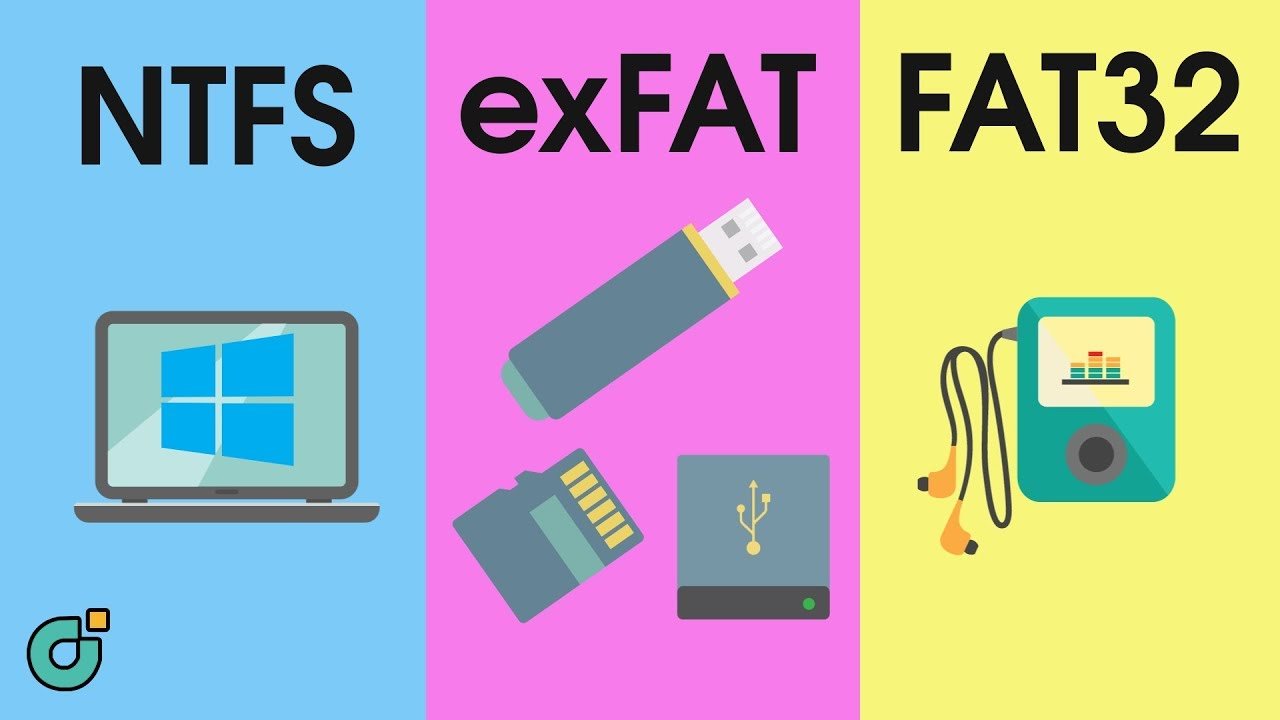Microsoft a introdus Edge Game Assist, un browser fără fir, cu caracteristici complete, care va fi în curând disponibil pentru toți. Dacă doriți săUtilizați asistența jocului Microsoft Edge GameÎn timp ce joci jocuri în Windows 11, iată cum poți configura lucrurile. Iată tot ceea ce trebuie să știți despre Assist Assist, care funcționează cu aproape orice joc și vă ajută să răsfoiți pe web fără a părăsi jocul.
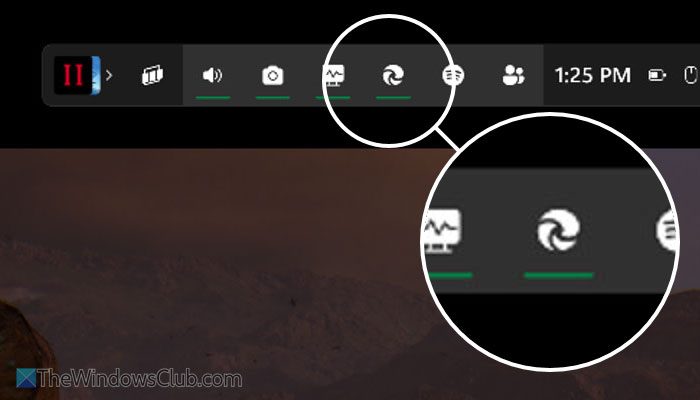
Ce este Microsoft Edge Game Assist?
Microsoft Edge Game Assist este un browser în joc alimentat de Microsoft Edge Browser. Vă ajută să răsfoiți web -ul, să accesați orice site web, să discutați cu prietenii etc., fără a părăsi jocul. În cuvinte simple, puteți găsi o fereastră pop-up care funcționează ca o fereastră a browserului.
Există câteva lucruri pe care trebuie să le știți despre asistența jocului:
- Puteți accesa asistența de joc de la Game Bar.
- Asistența jocului depinde pe deplin de browserul Microsoft Edge. Acestea fiind spuse, puteți accesa profilul dvs. de margine în jocul de joc.
- Puteți găsi tot istoricul de navigare, cookie -uri, memoria cache, parolele salvate, etc. ca margine în asistența jocului.
- Ocupează puțin spațiu în fereastra jocului tău. Cu toate acestea, puteți redimensiona fereastra pentru a se potrivi cerințelor dvs.
- Funcționează cu orice joc, deoarece nu depinde de joc și depinde de bara de jocuri.
Edge Game Assist este disponibil pe canale beta doar în prezent
Înainte de a începe cu jocul de joc în Windows 11, trebuie să le asigurați:
- Trebuie să fi actualizat bara de jocuri.
- De acum Game Assist este disponibil pe Windows 11 24H2, 23H2, 22H2 și pe toate canalele Windows Insider.
- Trebuie să setați beta Edge/Edge ca browser implicit.
- În prezent, aveți nevoie de Microsoft Edge Beta 132 sau o versiune ulterioară, deoarece nu a fost lansată încă ca versiune stabilă.
Cum se folosește browserul de asistență Microsoft Edge Game
Pentru a utiliza Assist Microsoft Edge Game, urmați acești pași:
- Deschideți browserul Microsoft Edge și mergeți la Setări.
- Treceți la fila Aspect.
- GăsițiAsistență de jocopţiune.
- Faceți clic pe butonul Widget Instalare.
- Deschideți jocul pe care doriți să îl jucați și apăsați Win+G.
- Faceți clic pe butonul de asistență a jocului din bara de joc.
- Accesați Web -ul conform nevoilor dvs.
Primul, trebuie să instalați widgetul Game Assist. Pentru a face acest lucru, deschideți browserul Microsoft Edge, faceți clic peSetări și mai multe> setări șiapoiTreceți laAspectfilă.
Aici puteți găsi o opțiune numită Game Assist. Trebuie să faceți clic pe corespunzătorInstalați widgetButon pentru a porni procesul de instalare.
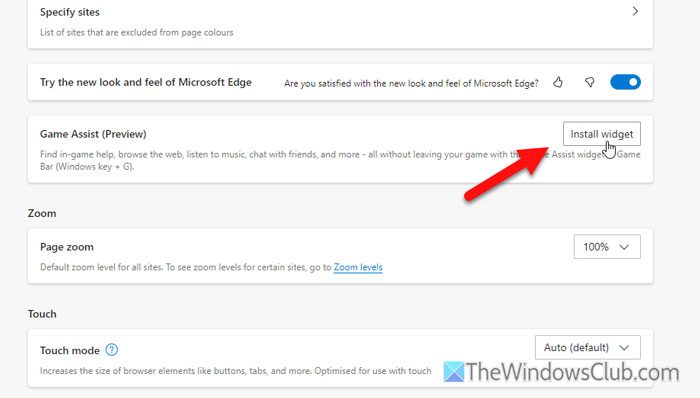
După ce este instalat, deschideți jocul pe care doriți să îl jucați și apăsați Win+G pentru a deschide bara de joc. În bara de jocuri, puteți găsi o nouă pictogramă numităAsistență de joc. Faceți clic pe el.
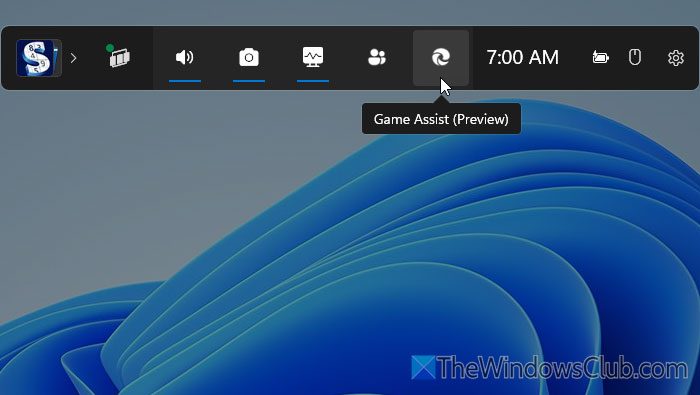
În continuare, puteți găsi o fereastră pop-up care poate fi folosită ca browser.
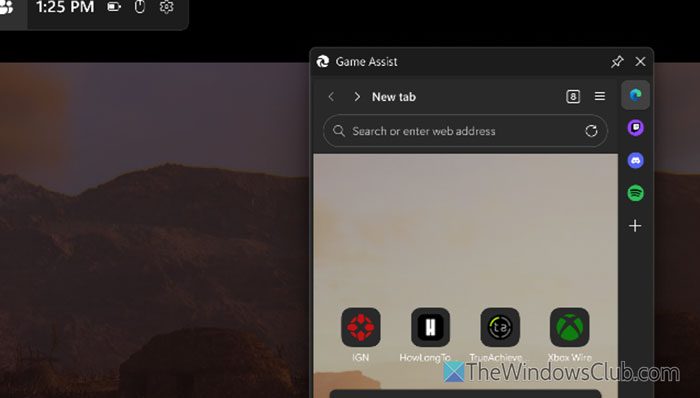
Așa cum am spus mai devreme, puteți face aproape orice în fereastra browserului.
Asta e tot! Sper că acest ghid te -a ajutat.
Citire:
Jocul ajută asistența modului compact sau intrarea gamepadului?
De acum, trebuie să utilizați mouse -ul și tastatura pentru a naviga pe web. Cu toate acestea, dacă doriți să utilizați un gamepad, trebuie să așteptați ceva timp. Dacă gamepad -ul este deja conectat, nu este necesar să îl deconectați.
Care este cel mai bun browser de jocuri pentru PC?
Opera GX, Microsoft Edge, Vivaldi, Coowon, Firefox, etc, sunt unele dintre. Un browser de jocuri care oferă o experiență de navigare optimizată în timp ce joacă jocuri. De exemplu, TheAjută la îmbunătățirea jocurilor de calculatoare prin reducerea RAM și CU pe care browserul o folosește atunci când joci jocuri pe PC.

![Niciun driver grafic AMD nu este instalat eroare pe Windows 11 [Remediere]](https://elsefix.com/tech/tejana/wp-content/uploads/2024/09/No-AMD-graphics-driver-is-installed.png)